【Adobe Premiere】動画を作るときに一番最初にやること
目的
いざ動画を作ろうと思って、Adobe Premiereを起動すると、いきなりこんな画面が出てきて戸惑いますよね。
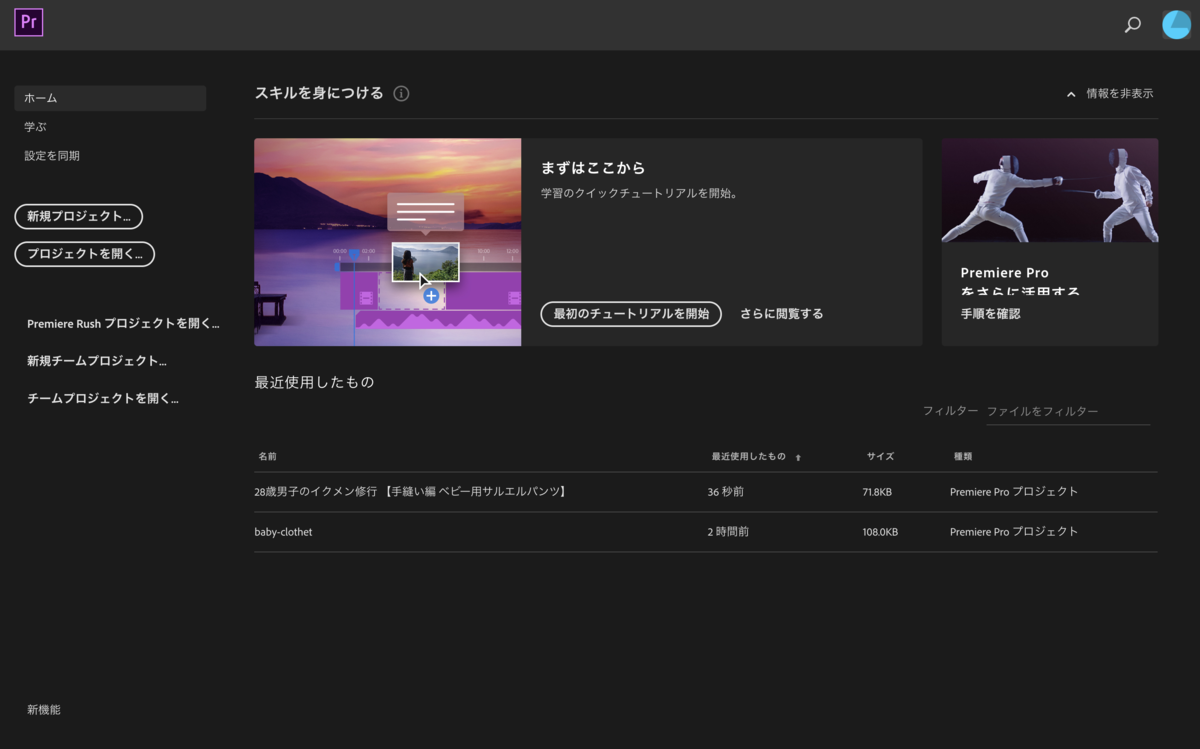
一番最初にやることは、どの動画でも同じなので、お作法的な部分だけまとめようと思います。
使っているバージョンとか
| Premiereのバージョン | Adobe Premiere Pro 14.1.0 |
| PCの端末 | Mac Book Pro |
| PCのOS | Mac OS X Mojave 10.14.3 |
手順の概要
- 新規プロジェクトを作る
- 素材を読み込む
- シーケンスを作る
- シーケンス設定をする
手順の詳細
1. 新規プロジェクトを作る
新規プロジェクトを作ります。
「プロジェクトとは何だ…?」と思うでしょうが、今は気にしなくて良いです。
プロジェクト名は好きな日本語で良いです。
保存場所だけ注意しましょう。悩んだ時はデスクトップがいいと思います。
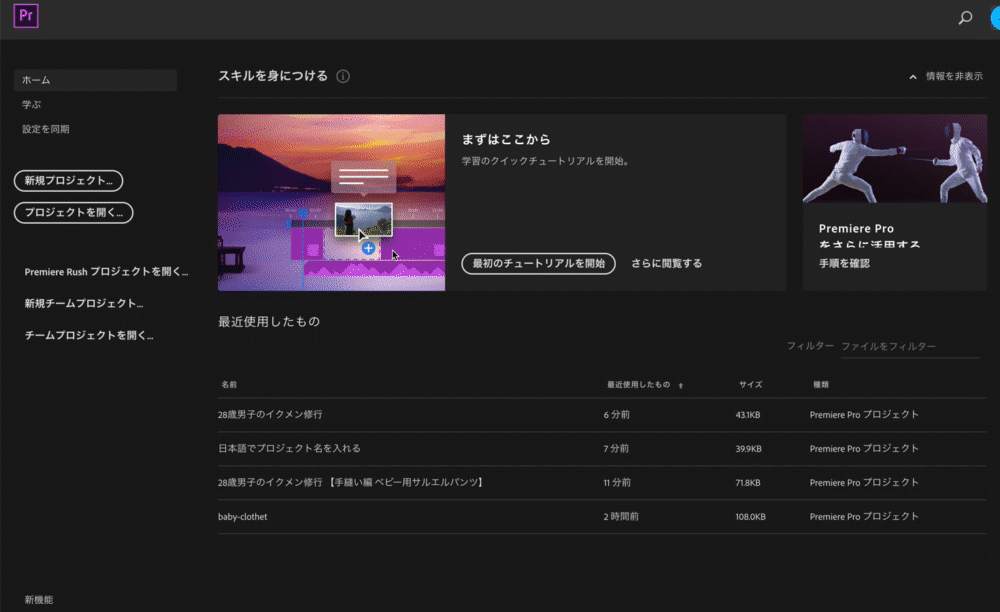
2. 素材を読み込む
動画ファイルや画像ファイル、はたまたオーディオファイルは、全てプロジェクトパネル(最初に左下にある四角い枠)というところにまとめて読み込みます。
素材となるファイルを選んで、ドラッグ&ドロップで読み込むのが楽です。
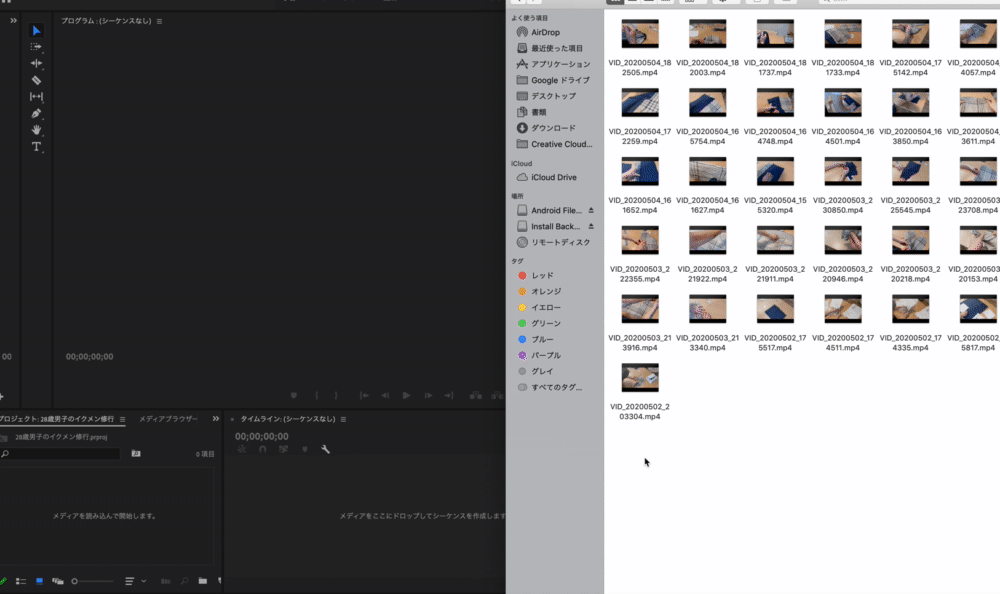
3. シーケンスを作る
タイムラインパネル(最初に下の方にある横長の枠)に、動画や写真、音楽をドラッグ&ドロップで入れます。
動画は動画の長さだけ、写真は5秒の長さで、シーケンスが作成されます。
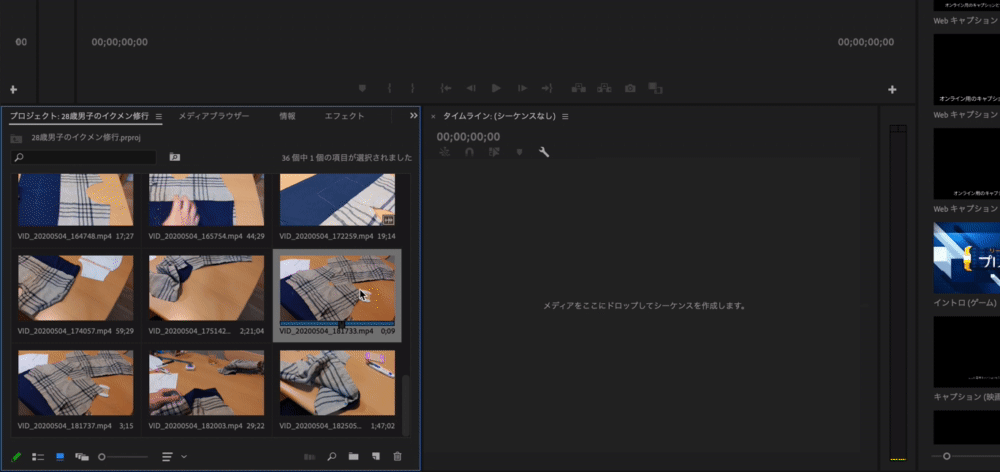
4. シーケンス設定をする
シーケンスを作ると、サイズとかを設定できます。
いろんな設定項目があって混乱しますが、フレームサイズとタイムベースだけ設定すればokです。
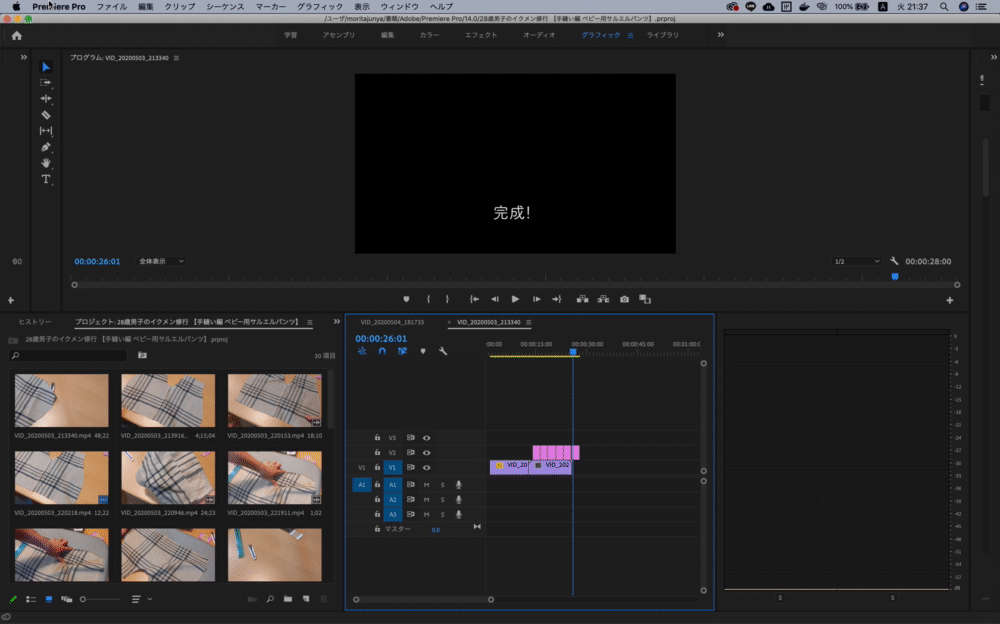
ほとんどの方はYoutubeに動画をアップロードしたくて作っていると思います。
YouTube向けなら、フレームサイズは1280 x 720、タイムベースは30フレーム/秒で十分だと思います。
(大きすぎると画像が重たくなる)
ちなみに、上記の設定で作成した動画の画質は以下のようになります。
https://www.youtube.com/watch?v=jgj2gvaYhrU
<参考>
フレームサイズは動画の大きさ
タイムベースは動画の滑らかさ
最初にやるべき設定はこれだけです!
お疲れ様でした。